连接数据库Graph
在成功启动 Studio 后,用户需要配置连接 NebulaGraph。本文主要描述 Studio 如何连接 NebulaGraph 数据库。
前提条件Graph
在连接 NebulaGraph 数据库前,用户需要确认以下信息:
- Studio 已经启动。详细信息参考Graph。
- NebulaGraph 的 Graph 服务本机 IP 地址以及服务所用端口。默认端口为
9669。
-
NebulaGraph 数据库登录账号信息,包括用户名和密码。
Note
如果 NebulaGraph 已经启用了身份验证,并且已经创建了不同角色的用户,用户只能使用被分配到的账号和密码登录数据库。如果未启用身份验证,用户可以使用
root用户名和任意密码登录数据库。关于启用身份验证,参考 Graph。
操作步骤Graph
按以下步骤连接 NebulaGraph 数据库:
-
在 Studio 的 配置数据库 页面上,输入以下信息:
-
Host:填写 NebulaGraph 的 Graph 服务本机 IP 地址及端口。格式为
ip:port。如果端口未修改,则使用默认端口9669。Note
即使 NebulaGraph 数据库与 Studio 部署在同一台机器上,用户也必须在 Host 字段填写这台机器的本机 IP 地址,而不是
127.0.0.1或者localhost。
- 用户名 和 密码:根据 NebulaGraph 的身份验证设置填写登录账号和密码。
- 如果未启用身份验证,可以填写默认用户名
root和任意密码。 - 如果已启用身份验证,但是未创建账号信息,用户只能以 GOD 角色登录,必须填写
root及对应的密码nebula。 -
如果已启用身份验证,同时又创建了不同的用户并分配了角色,不同角色的用户使用自己的账号和密码登录。
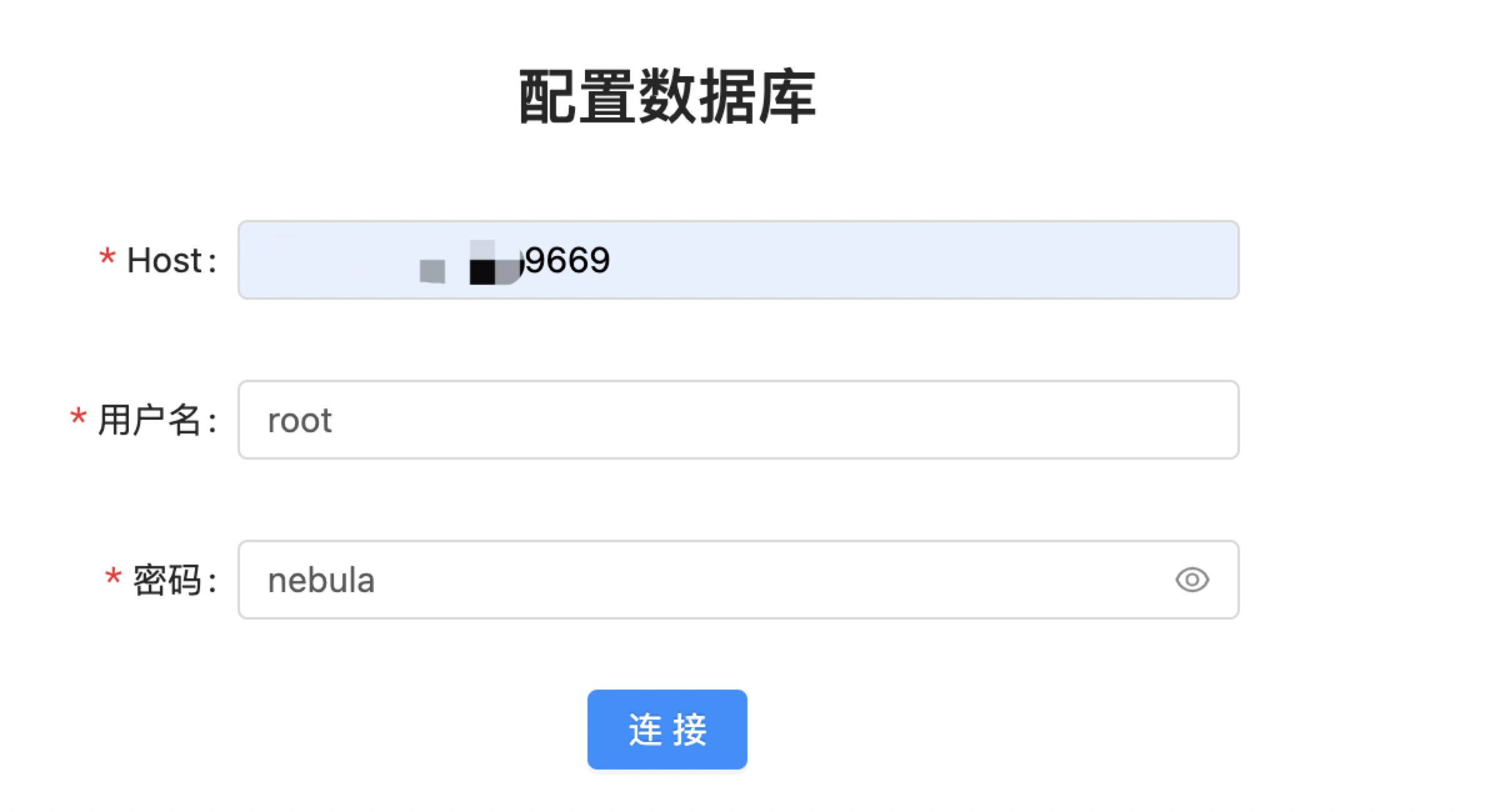
- 如果未启用身份验证,可以填写默认用户名
-
-
完成设置后,点击 连接 按钮。
如果能看到如下图所示的界面,表示已经成功连接到 NebulaGraph 数据库。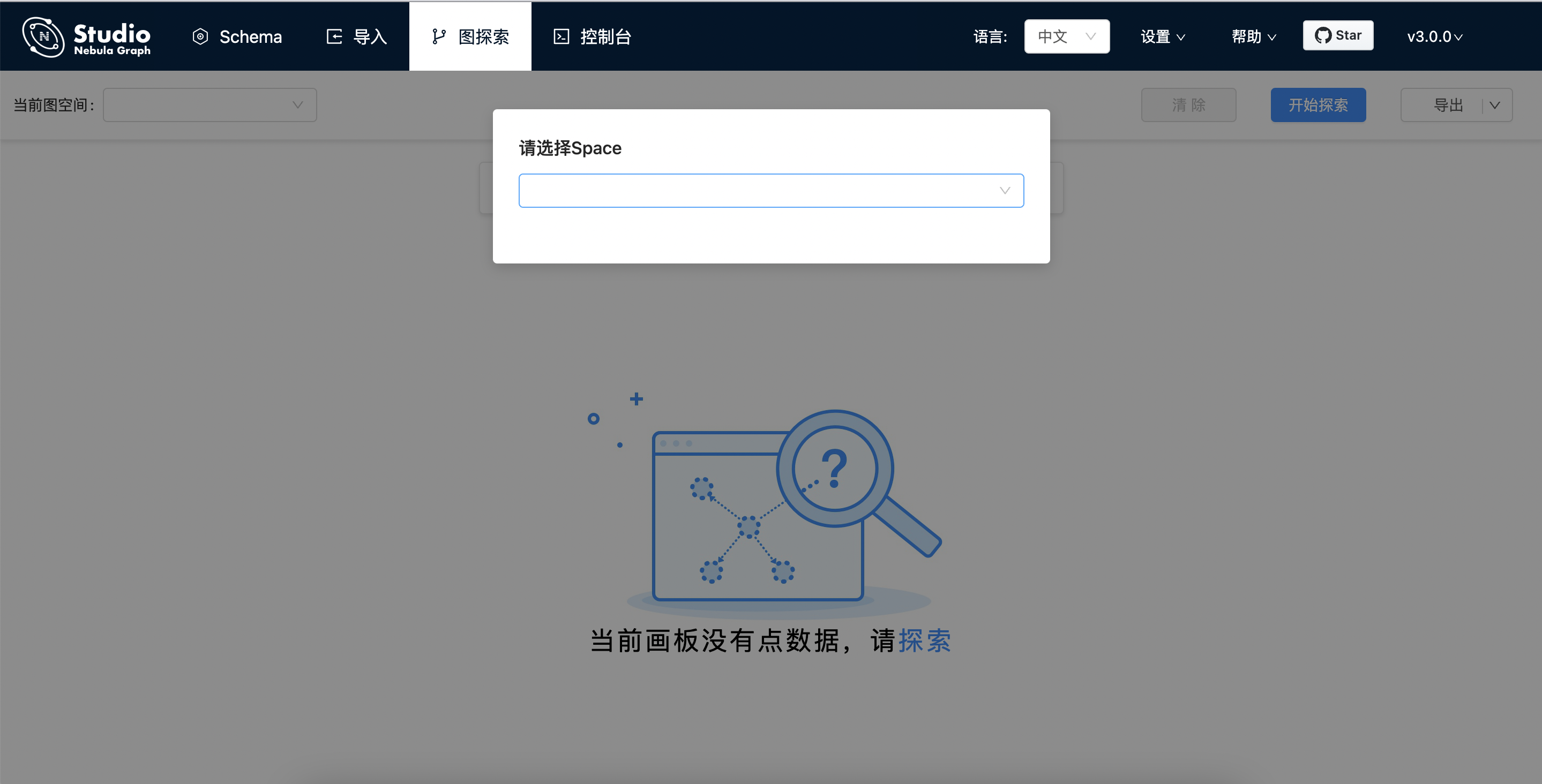
一次连接会话持续 30 分钟。如果超过 30 分钟没有操作,会话即断开,用户需要重新登录数据库。
后续操作Graph
成功连接 NebulaGraph 数据库后,根据账号的权限,用户可以选择执行以下操作:
- 如果已拥有 GOD 或者 ADMIN 权限的账号登录,可以使用 Graph 页面管理 Schema。
- 如果已拥有 GOD、ADMIN、DBA 或者 USER 权限的账号登录,可以Graph或者在 控制台 页面上运行 nGQL 语句插入数据。
- 如果已拥有 GOD、ADMIN、DBA、USER 或者 GUEST 权限的账号登录,可以在 控制台 页面上运行 nGQL 语句读取数据或者在 图探索 页面上进行图探索或数据分析。
最后更新: January 14, 2022